Jak stworzyć stronę docelową webinaru HubSpot
Opublikowany: 2022-04-07Czy chcesz utworzyć stronę docelową webinaru HubSpot, aby zaprosić uczestników?
Dobrym pomysłem jest dodanie formularza rejestracyjnego do strony docelowej webinaru i wysłanie listy uczestników do swojego HubSpot CRM. Pozwala to na łatwe zarządzanie listą zainteresowanych uczestników, a jednocześnie zapewnia możliwości rozwijania leadów za pomocą narzędzi HubSpot.
W tym artykule pokażemy Ci najprostszy sposób tworzenia przez witryny WordPress strony docelowej webinaru HubSpot.
Utwórz teraz swój Landing Page Webinar HubSpot
Co powinien zawierać landing page webinaru?
Celem strony docelowej webinaru jest promowanie wydarzenia webinarowego, przyciągnięcie większej liczby uczestników i ułatwienie uczestnikom rejestracji.
Oznacza to, że Twój landing page powinien zawierać przynajmniej krótki opis lub tło wydarzenia oraz prosty formularz rejestracyjny. Ponadto dodanie niektórych elementów projektu, takich jak dostosowany obraz nagłówka o tematyce webinaru z logo Twojej marki, może nadać Twojej stronie profesjonalny wygląd, zwiększając zaangażowanie i konwersje.
Chociaż nie jest to konieczne, pomaga również połączyć formularz rejestracji na webinar z CRM, takim jak HubSpot. W ten sposób wszystkie wpisy z Twojego formularza są automatycznie wysyłane do Twojego HubSpot CRM. Następnie możesz łatwo zarządzać uczestnikami, a nawet pielęgnować nowych potencjalnych klientów za pomocą ukierunkowanych kampanii w przyszłości.
Jeśli jeszcze nie korzystasz z CRM, oto kilka trendów i prognoz CRM, które podkreślają, jak korzystne może być wdrożenie takiego rozwiązania dla Twojej organizacji.
Jak stworzyć stronę docelową webinaru HubSpot za pomocą WPForms
Aby rozpocząć tworzenie strony docelowej webinaru i zachęcić więcej osób do dołączenia do wydarzenia, wykonaj następujące czynności:
- Zainstaluj WPForms
- Zainstaluj strony formularzy i dodatki HubSpot
- Utwórz nowy formularz rejestracji na webinar
- Dostosuj formularz rejestracji na webinar
- Utwórz stronę docelową webinaru HubSpot
- Połącz stronę rejestracji na webinar z HubSpot
- Przypisz pola formularza do pól HubSpot za pomocą strony docelowej webinaru
- Przetestuj i opublikuj stronę docelową webinaru HubSpot
Zanurzmy się w to.
1. Zainstaluj WPForms
Zalecamy korzystanie z WPForms (będziesz potrzebował planu Elite , aby umożliwić integrację HubSpot) do zbudowania strony docelowej webinaru z osadzonym w niej formularzem rejestracyjnym. WPForms to najwyżej oceniana wtyczka do tworzenia formularzy dla WordPress.
Zwykle najpierw potrzebujesz dwóch oddzielnych procesów, aby utworzyć stronę docelową, a następnie dodać do niej formularz. Ale dzięki WPForms możesz utworzyć formularz, który jest automatycznie dodawany do strony docelowej, która nie rozprasza uwagi. I nie musisz nawet najpierw tworzyć strony docelowej osobno!
Co więcej, WPForms umożliwia integrację formularzy z systemami CRM, takimi jak HubSpot i Salesforce.
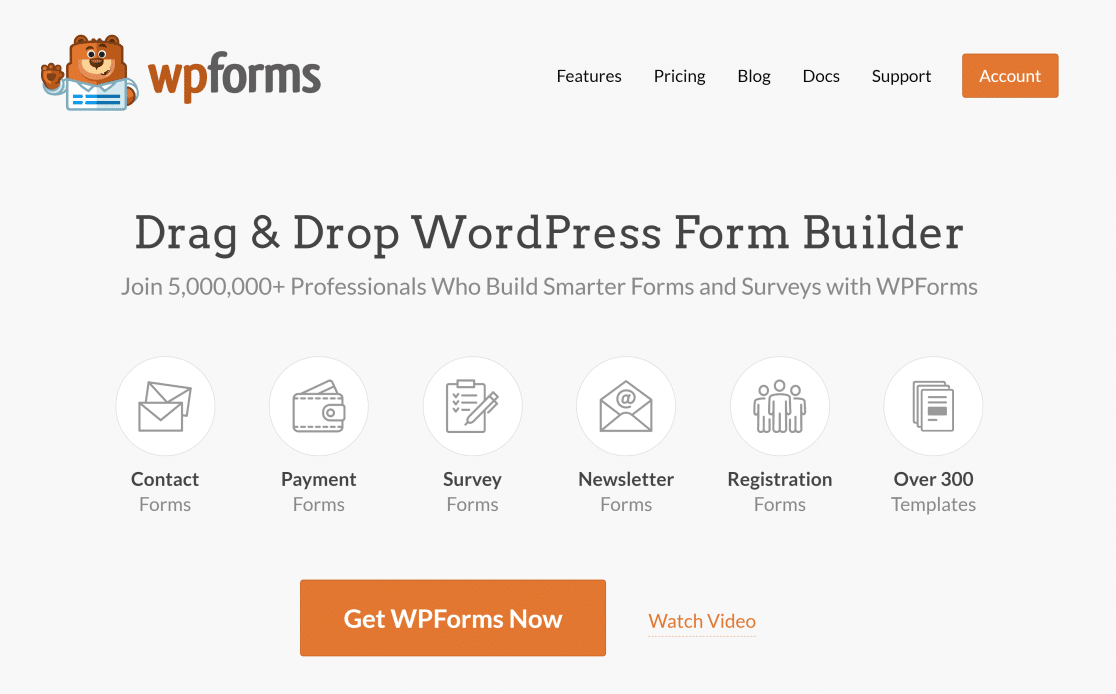
Możesz zobaczyć ten dokument, aby uzyskać pomoc dotyczącą instalowania WPForms w swojej witrynie. W następnym kroku zainstalujemy kilka dodatków, aby umożliwić funkcjonalność stron formularzy i integrację HubSpot.
2. Zainstaluj strony formularzy i dodatki HubSpot
Po zainstalowaniu WPForms w swojej witrynie zainstalujemy kilka niezwykle przydatnych dodatków WPForms. Umożliwi nam to stworzenie strony docelowej webinaru przy użyciu wyłącznie WPForms i przesłanie danych z formularza na Twoje konto HubSpot.
Z pulpitu nawigacyjnego WPForms kliknij WPForms »Dodatki.
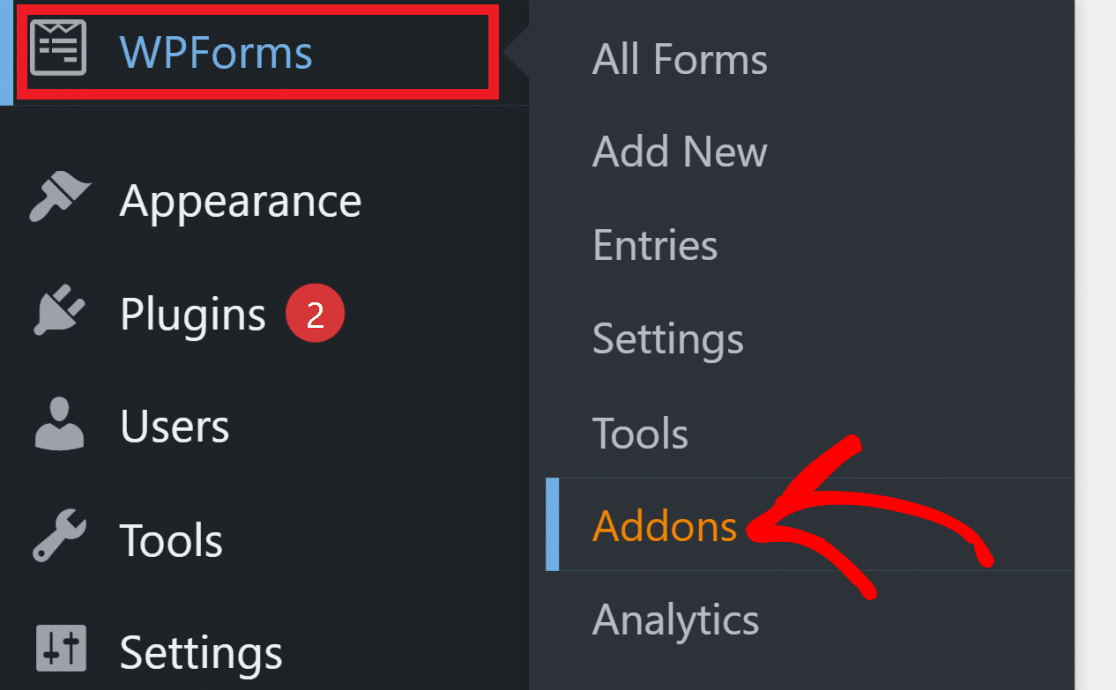
Spowoduje to przejście do strony dodatków WPForms, gdzie znajdziesz mnóstwo dostępnych dodatków. Możesz użyć funkcji wyszukiwania w prawym górnym rogu, aby znaleźć dodatek do stron formularzy.
Następnie kliknij przycisk Zainstaluj dodatek , który powinien aktywować się w ciągu kilku sekund.
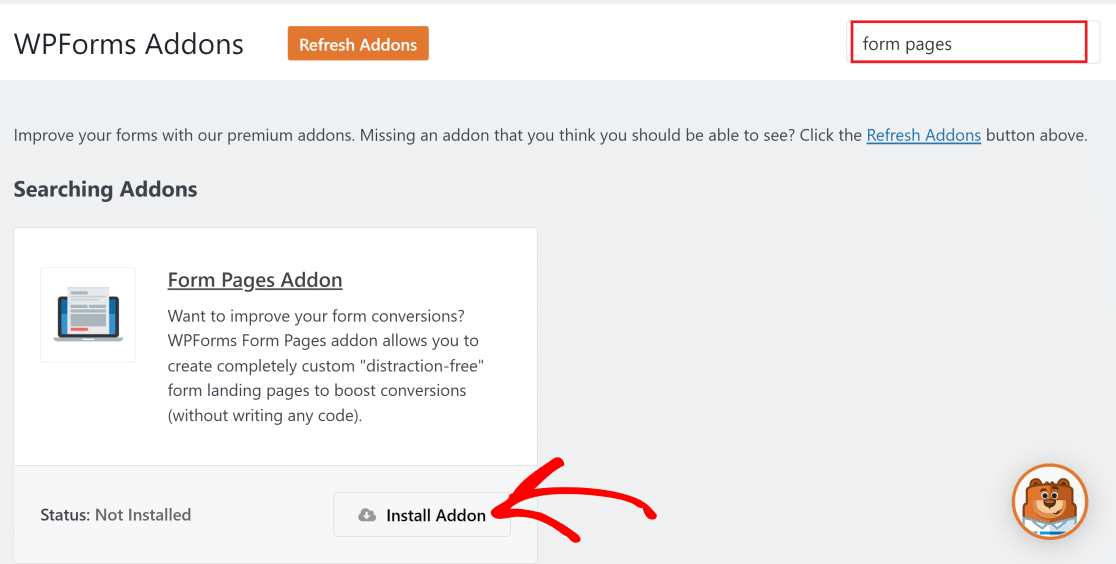
Powtórz ten sam proces, aby zainstalować dodatek HubSpot. Gdy oba te dodatki zostaną aktywowane, przejdź do następnego kroku, aby rozpocząć tworzenie formularza rejestracji na webinar.
3. Utwórz nowy formularz rejestracyjny na webinar
Czas zacząć budować nasz formularz rejestracji na webinar. Aby to zrobić, przejdź do WPForms »Dodaj nowy.
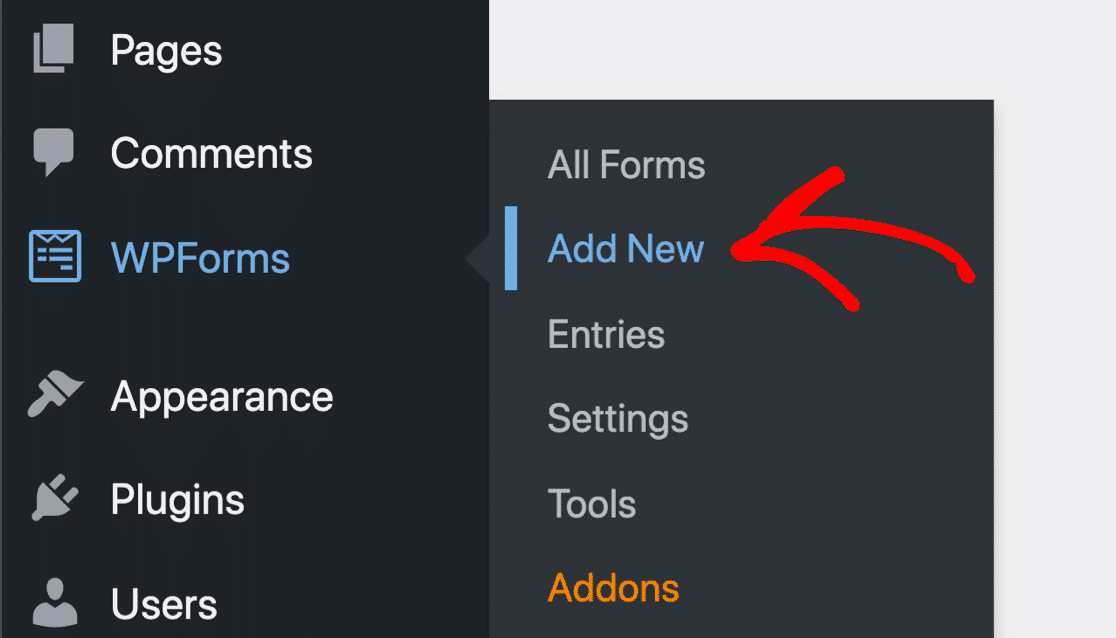
Zobaczysz teraz interfejs konstruktora formularzy WPForms. Zacznij od nadawania swojemu formularzowi nazwy (możesz nadać dowolną nazwę, która ma być wyświetlana w górnej części formularza).
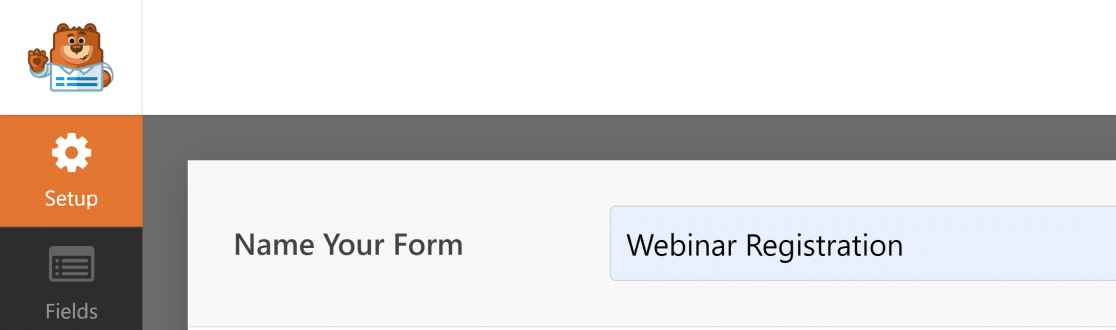
Przewijając w dół, znajdziesz listę ponad 300 szablonów formularzy do wyboru. Naprawdę fajną rzeczą jest to, że WPForms ma gotowy szablon formularza rejestracji na webinar.
Możesz skorzystać z paska wyszukiwania w sekcji Wybierz szablon , aby wyszukać szablon formularza rejestracji na webinar. Następnie kliknij Użyj szablonu , aby rozpocząć dostosowywanie.
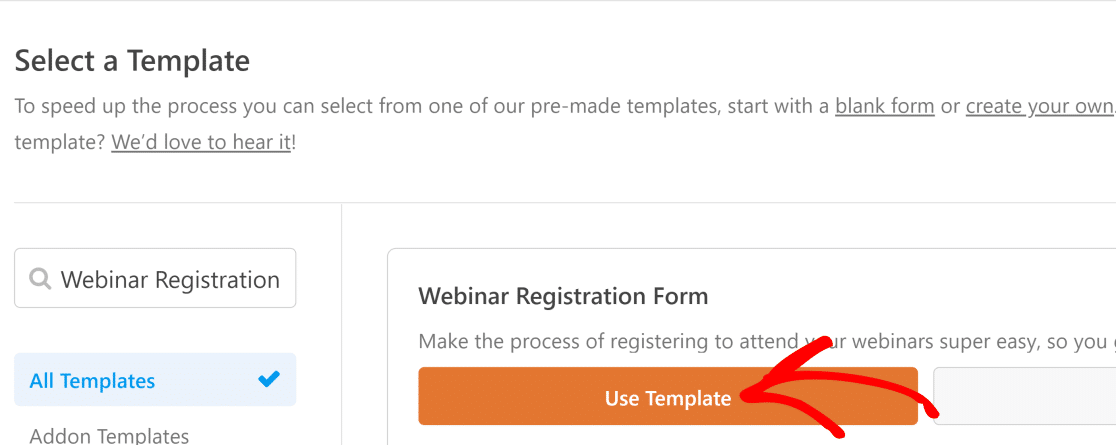
Teraz widzisz ekran interfejsu kreatora formularzy WPForms, na którym możesz dostosować szablon w dowolny sposób!
4. Dostosuj formularz rejestracji na webinar
Korzystając z prostego kreatora przeciągania i upuszczania WPForms, łatwo jest dodawać nowe pola lub zmieniać ustawienia istniejących pól w szablonie formularza rejestracji na webinar. Aby otworzyć menu ustawień dla dowolnego pola, po prostu kliknij je, aby wyświetlić Opcje pola .

Lub jeśli jesteś zadowolony z szablonu w stanie, w jakim jest, nie musisz niczego zmieniać. Tak czy inaczej, pamiętaj, aby kliknąć przycisk Zapisz w prawym górnym rogu przed przejściem do następnego kroku.
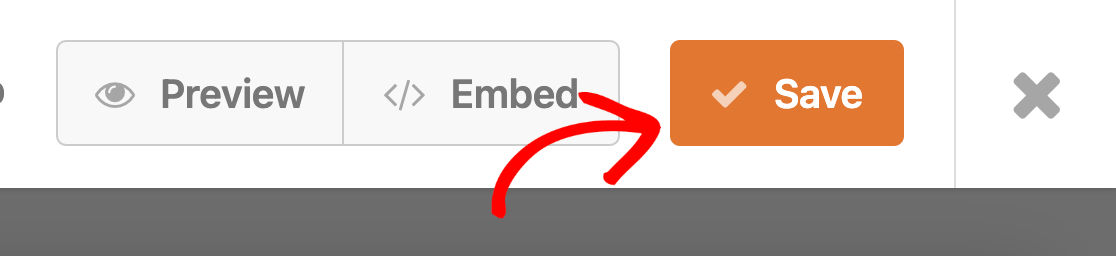
5. Utwórz stronę docelową webinaru HubSpot
Dodatek Form Pages zapewnia naprawdę szybki sposób na utworzenie strony docelowej WordPress do rejestracji na webinary.
Aby włączyć tryb Strony formularzy, kliknij kartę Ustawienia na pasku po lewej stronie. Następnie kliknij Strony formularzy .
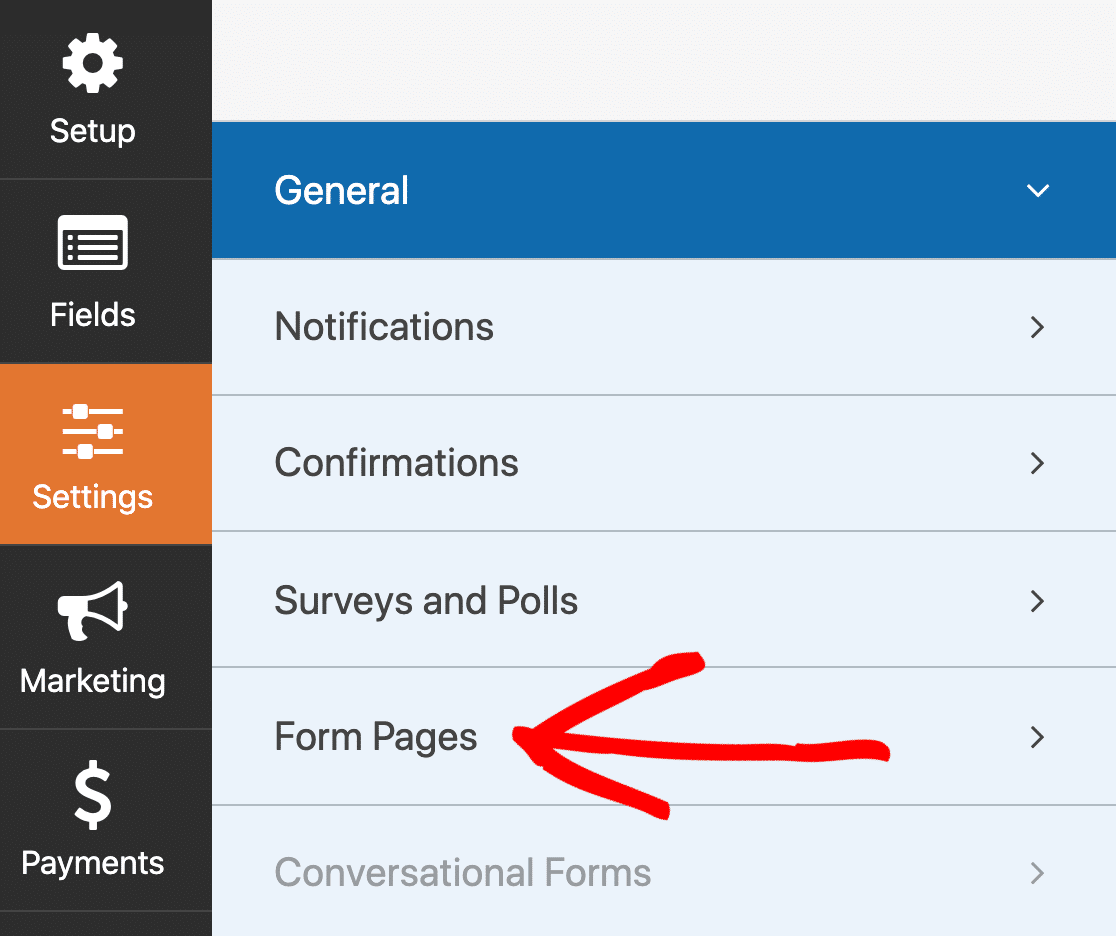
Następnie kliknij pole wyboru obok opcji Włącz tryb strony formularza.

Spowoduje to rozszerzenie ustawień i opcji strony docelowej opartej na formularzu.
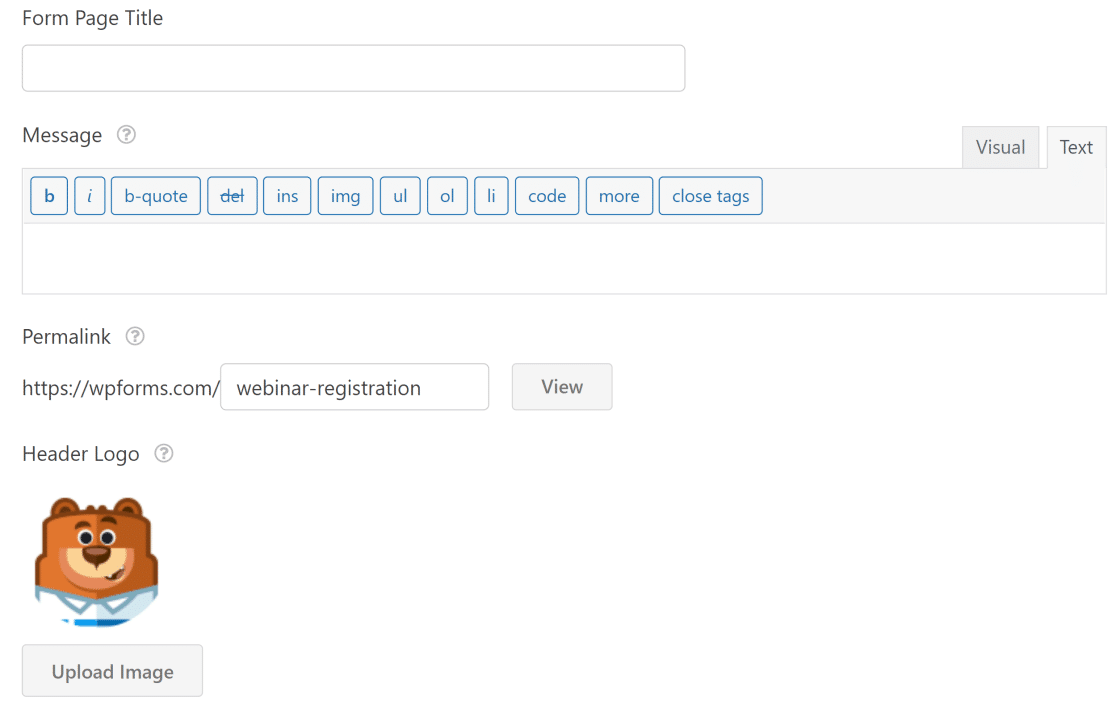
Tutaj możesz dostosować następujące elementy dla swojego landinga:
- Tytuł strony
- Wiadomość
- Obraz nagłówka
- URL strony lub link bezpośredni
- Schemat kolorów
- Styl układu strony.
Są to bardzo przydatne ustawienia strony docelowej, za pomocą których możesz między innymi dodać komunikat informacyjny i dostosować nagłówek za pomocą logo Twojej witryny.

Aby zobaczyć, jak będzie wyglądać Twoja strona docelowa webinaru HubSpot, najpierw zapisz formularz, a następnie kliknij niebieski przycisk Podgląd strony formularza w prawym górnym rogu.
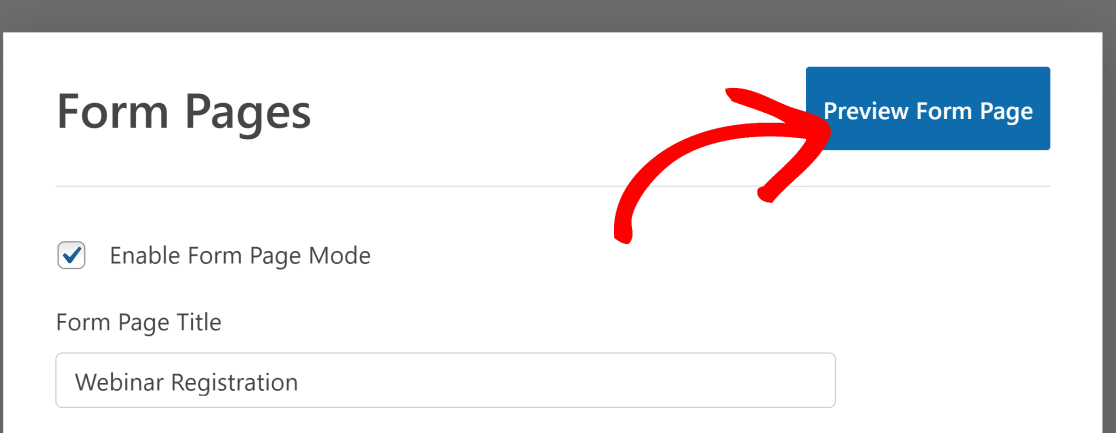
Tak wygląda dla nas landing page webinaru:
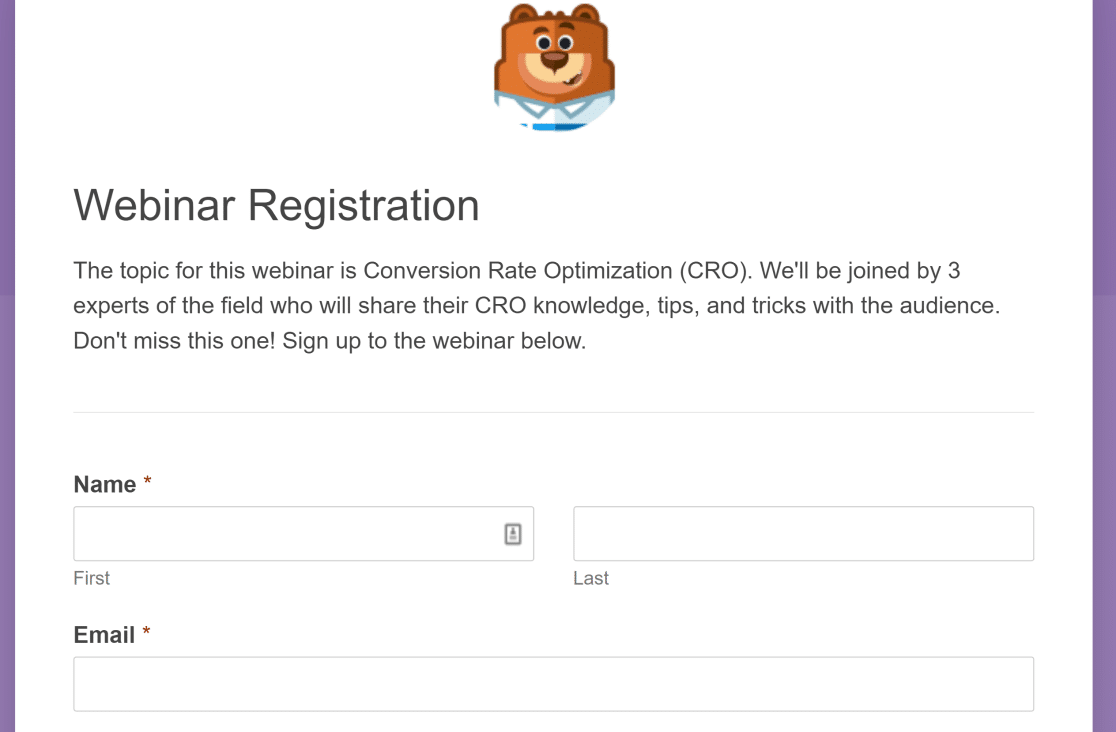
Skończyliśmy z utworzeniem strony formularza do webinaru. Następnie zobaczymy, jak zintegrować formularz z HubSpot, aby nowi rejestrujący byli automatycznie dodawani do Twojego CRM.
6. Połącz stronę rejestracji na webinar z HubSpot
Upewnij się, że wszystkie zmiany w formularzu zostały zapisane przed wykonaniem tych kroków.
Wróć do obszaru administracyjnego WordPress, a następnie kliknij WPForms »Ustawienia. Teraz wybierz zakładkę Integracje na poziomym pasku.
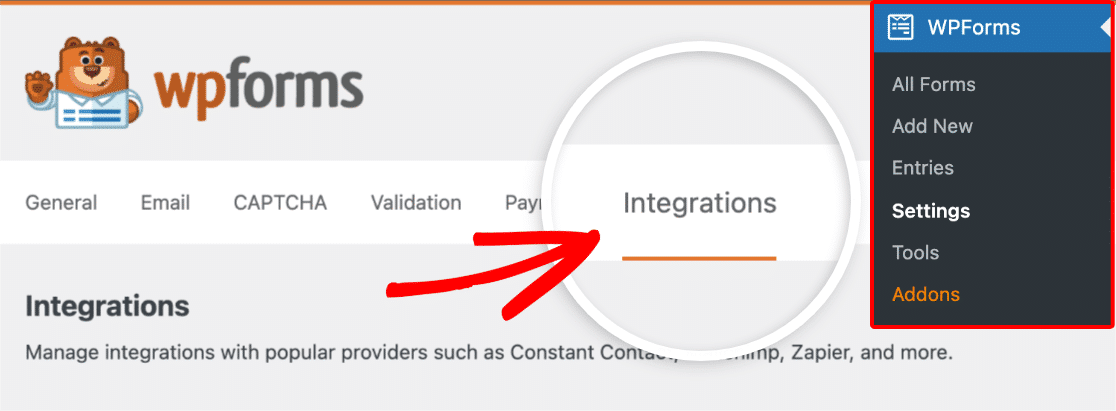
Powinieneś zobaczyć HubSpot wymieniony na tej stronie. Kliknij go, aby rozwinąć menu, a następnie kliknij Dodaj nowe konto .
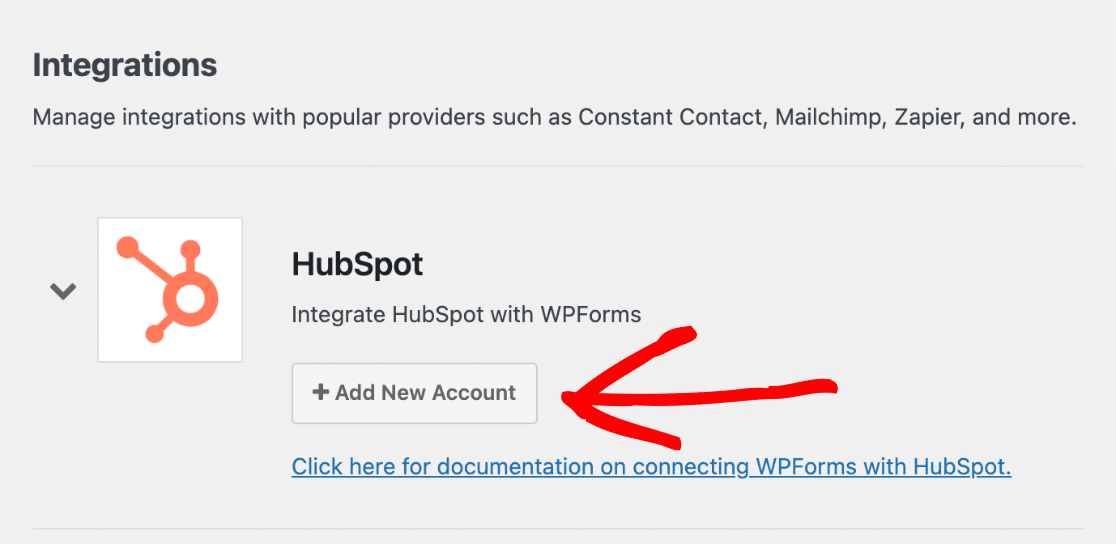
Spowoduje to otwarcie strony logowania HubSpot.
Jeśli masz już konto, wybierz opcję logowania, aby zalogować się na swoje konto HubSpot. Jeśli nie masz konta HubSpot, możesz kliknąć link Zarejestruj się i postępować zgodnie z instrukcjami, aby utworzyć konto.
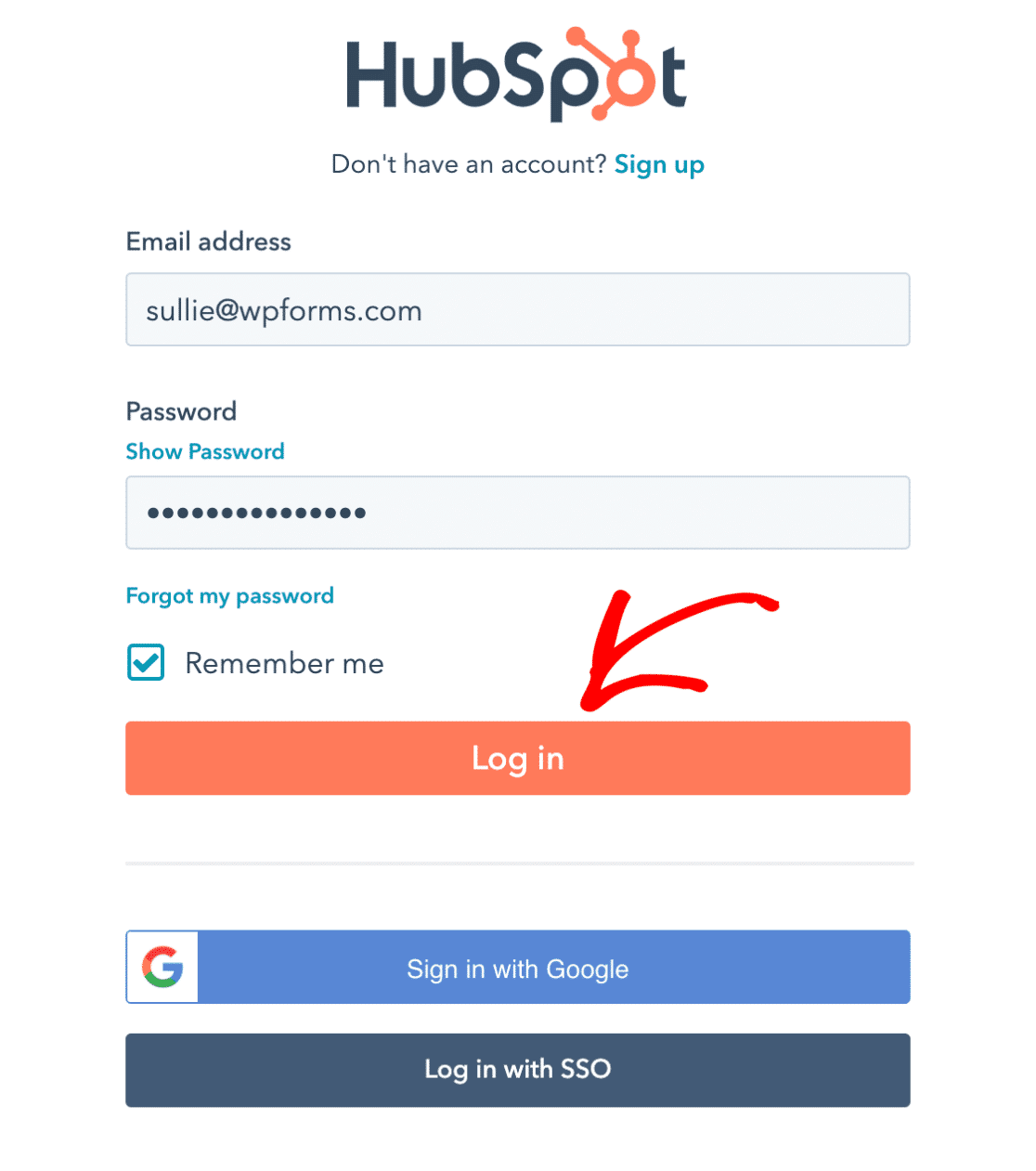
Po zalogowaniu HubSpot poprosi Cię o potwierdzenie, czy chcesz przyznać WPForms niezbędne uprawnienia do łączenia się z Twoim kontem HubSpot. Kliknij przycisk Połącz aplikację , aby potwierdzić integrację.
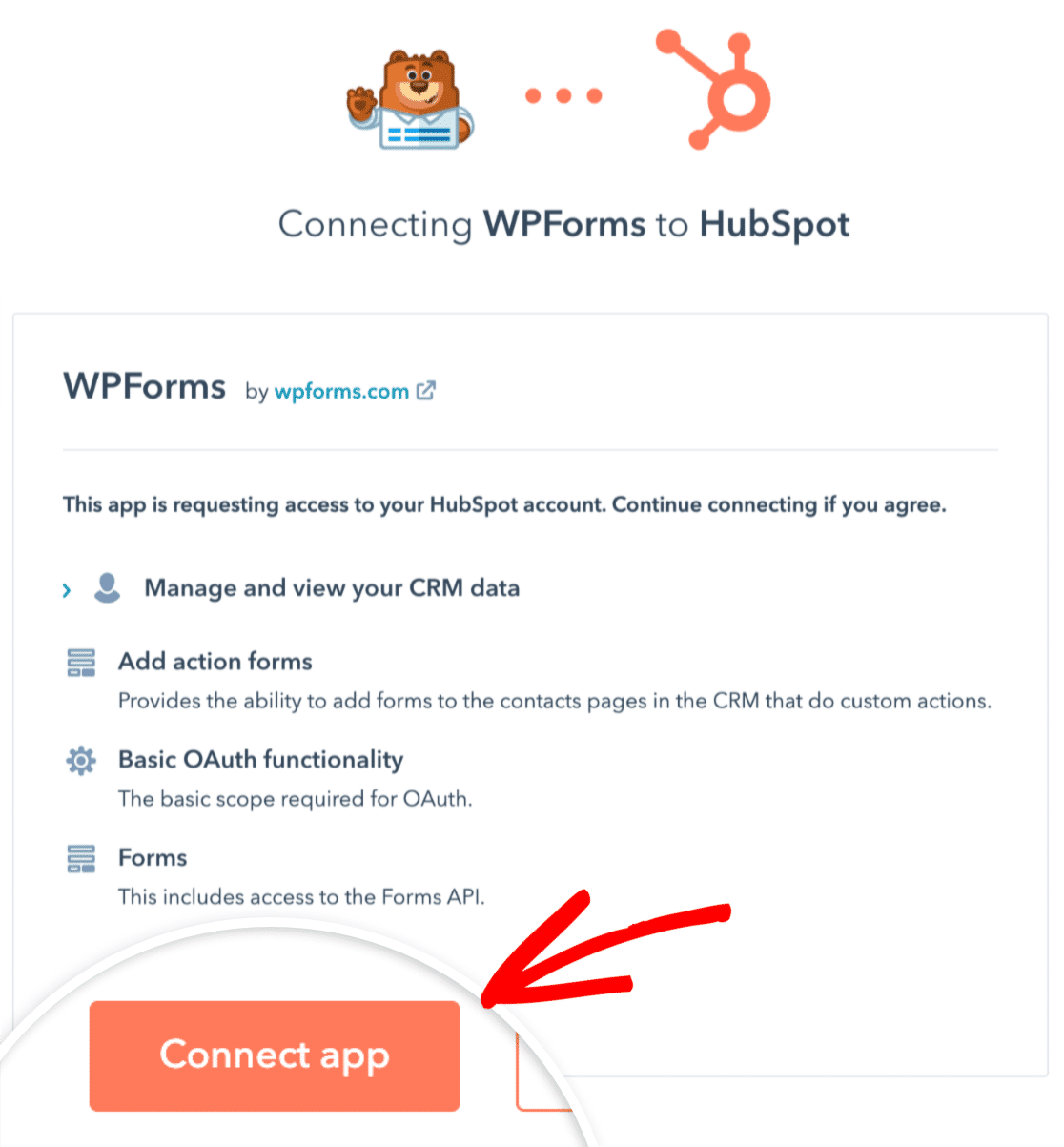
WPForms natychmiast wyświetli komunikat potwierdzający, gdy tylko połączenie zostanie nawiązane z HubSpot. Zobaczysz także zieloną etykietę stanu Połączono obok HubSpot na stronie Integracje .
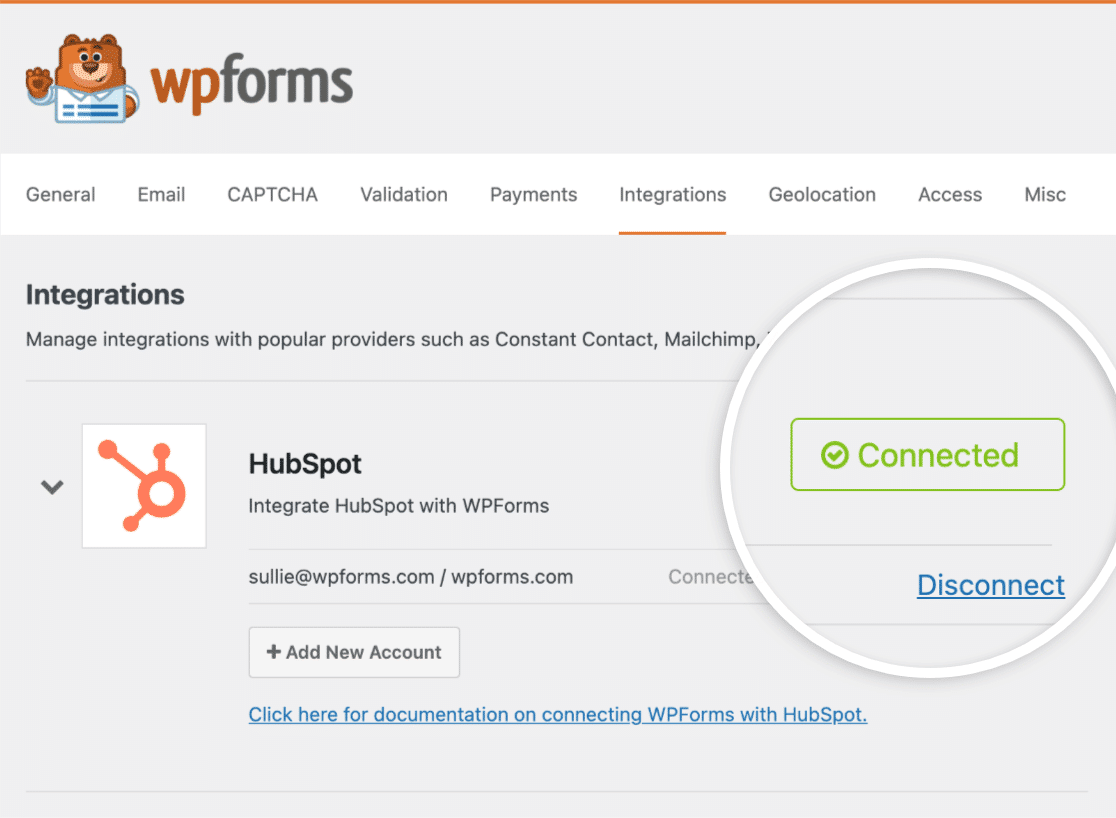
Jeśli potrzebujesz więcej pomocy, zapoznaj się z naszą dokumentacją dotyczącą instalacji i używania dodatku WPForms HubSpot.
W następnym kroku skonfigurujemy połączenie HubSpot z utworzonym właśnie landing pagem rejestracji na webinar.
7. Przypisz pola formularza do pól HubSpot za pomocą strony docelowej webinaru
Wróćmy teraz do naszego formularza rejestracji na webinarium i połączmy się z HubSpot. Kliknij WPForms »Wszystkie formularze. Na tym ekranie możesz znaleźć formularz o nazwie, pod którą go zapisałeś. Kliknij go, aby ponownie uzyskać dostęp do interfejsu edycji.
W interfejsie WPForms kliknij kartę Marketing , a następnie wybierz HubSpot. W prawym okienku naciśnij przycisk Dodaj nowe połączenie .
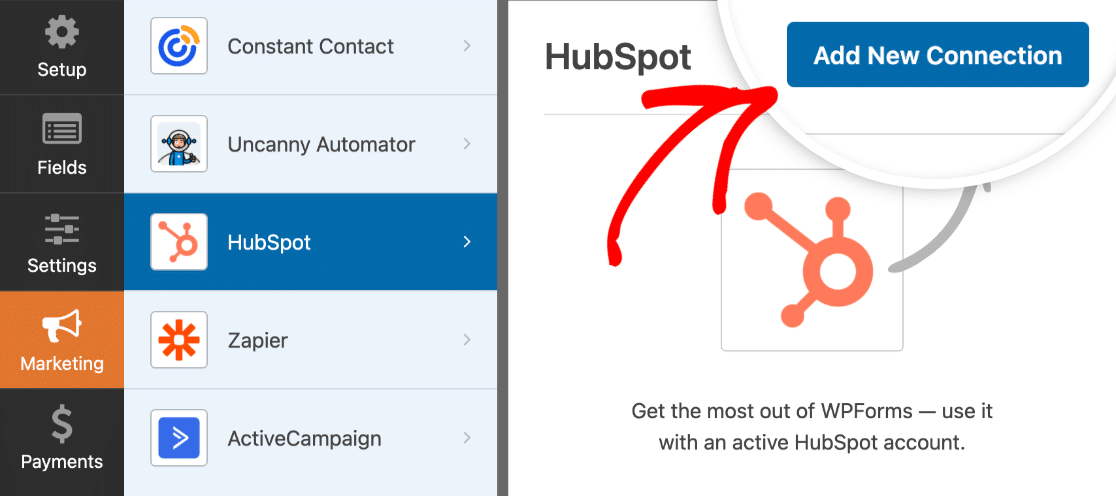
Po wyświetleniu monitu podaj pseudonim połączenia (możesz wybrać dowolną nazwę). Następnie kliknij OK .
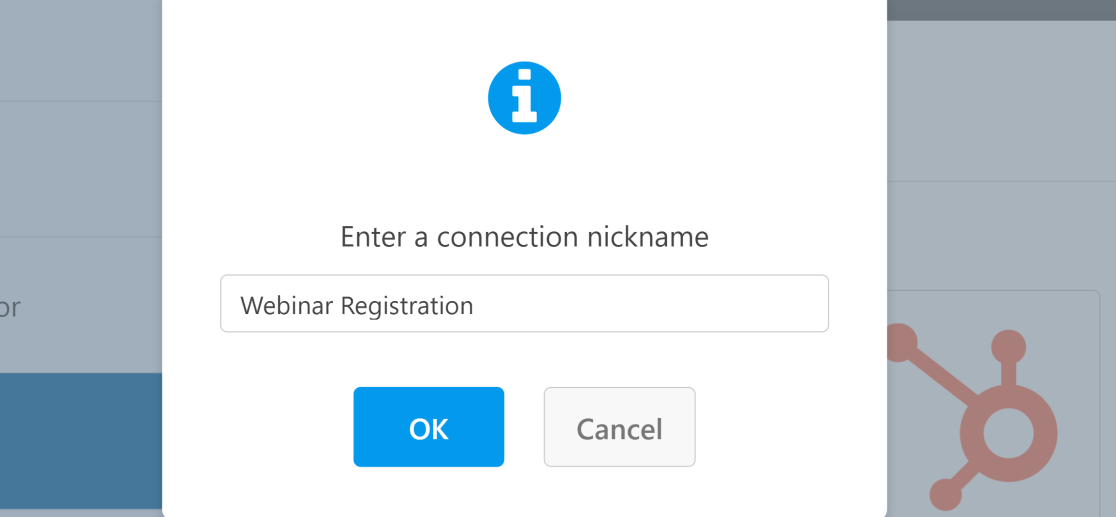
Teraz użyj menu rozwijanego w obszarze Wybierz konto , aby wybrać swoje konto HubSpot. Z listy rozwijanej Czynność do wykonania wybierz opcję Utwórz/zaktualizuj kontakt .
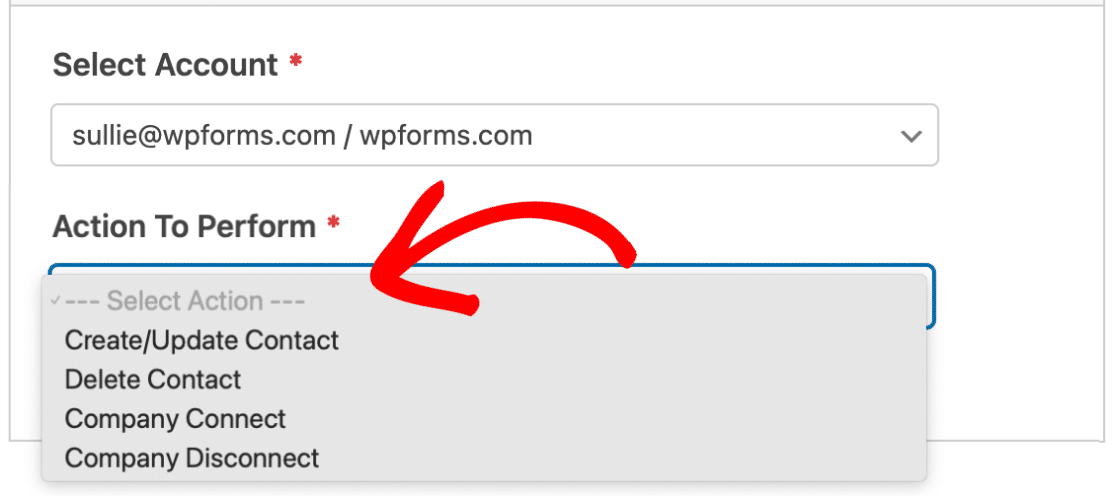
Jak tylko wybierzesz elementy z powyższych list rozwijanych, WPForms wyświetli ustawienia mapowania pól. Te ustawienia pozwalają wybrać wartości pól formularza, które powinny odpowiadać Twoim polom HubSpot CRM.
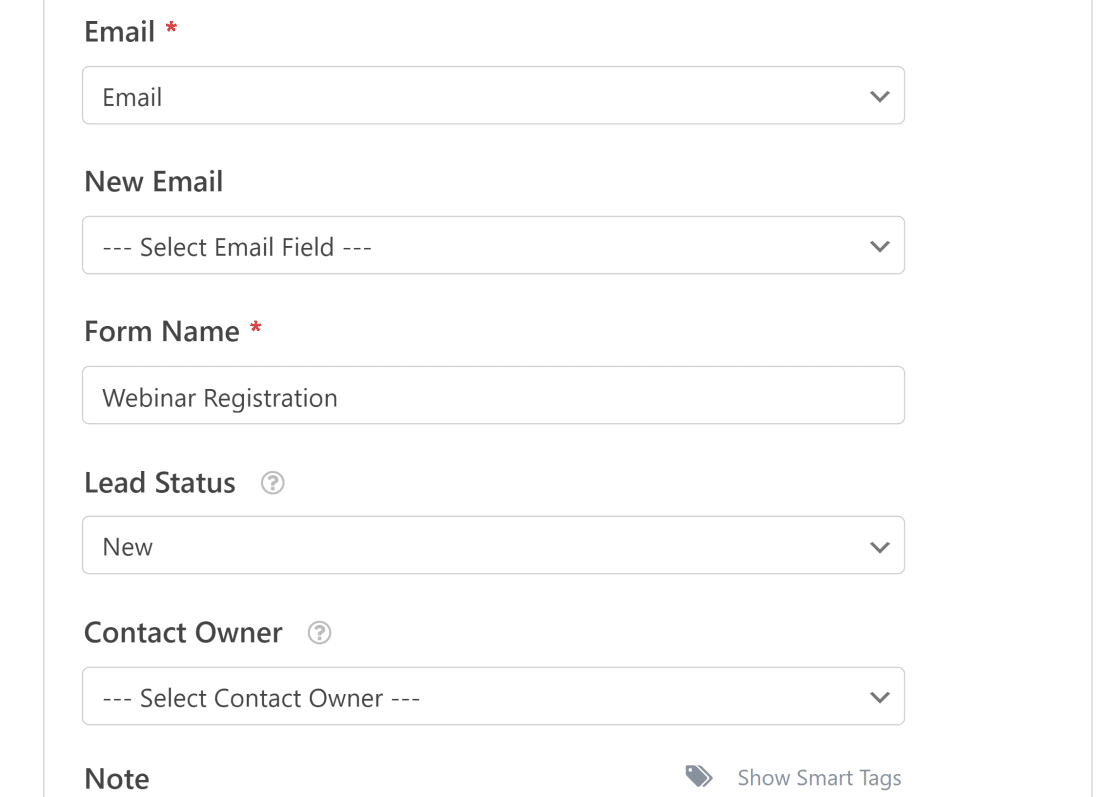
Po zakończeniu mapowania pól kliknij Zapisz .
8. Przetestuj i opublikuj stronę docelową webinaru HubSpot
Wszystko gotowe do opublikowania strony rejestracji na webinar z integracją HubSpot. Kliknij przycisk Osadź obok Zapisz w prawym górnym rogu formularza.
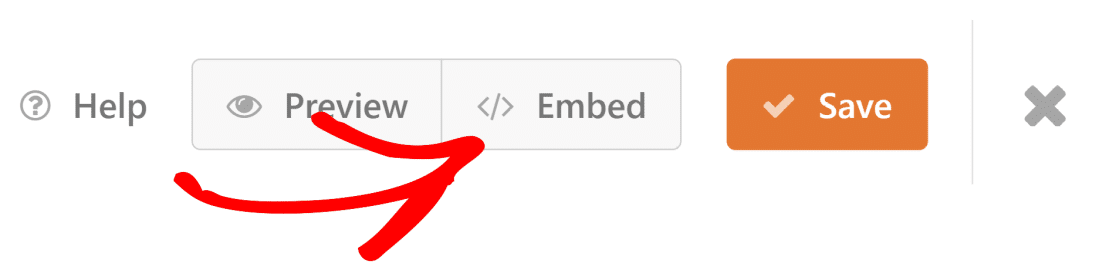
Następnie wybierz Utwórz nową stronę.
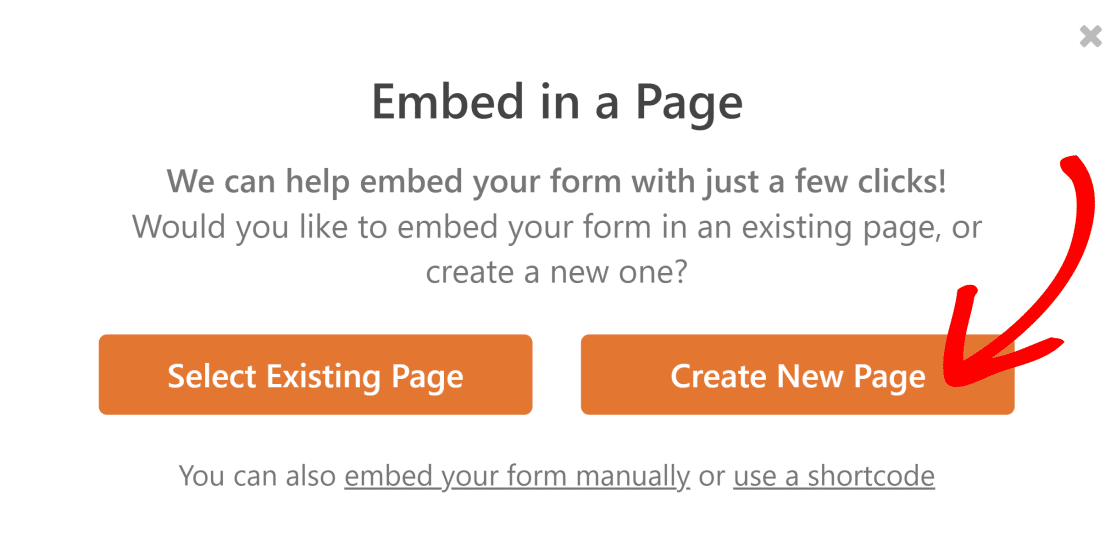
Wprowadź nazwę swojej strony, a następnie wybierz Chodźmy .
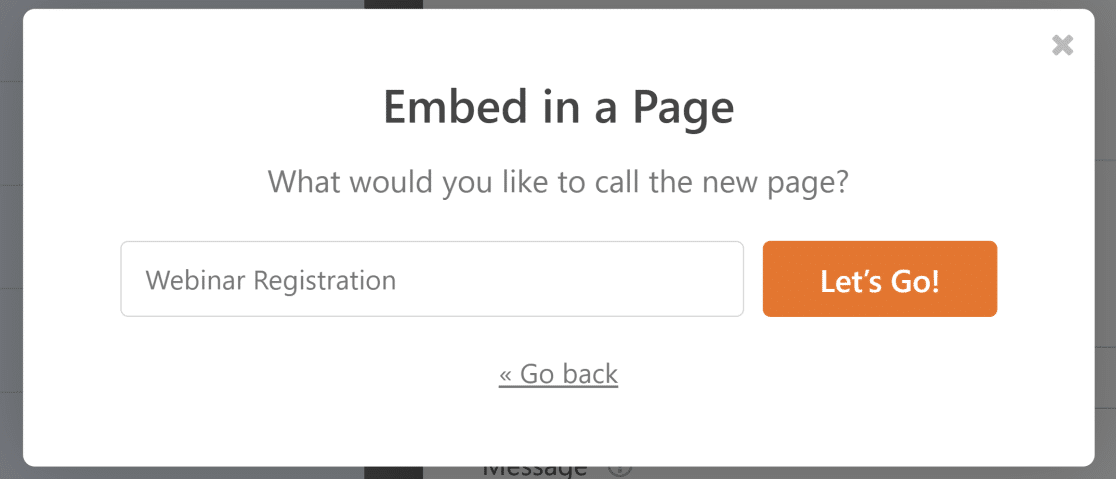
Zobaczysz teraz ekran edytora WordPress z osadzonym na stronie formularzem webinaru.
Formularz, który widzisz na ekranie, może nie wyglądać jak podgląd, który widziałeś wcześniej z interfejsu WPForms. Ale nie martw się. Gdy tylko klikniesz Opublikuj , Twój formularz zmieni się w pełny format strony docelowej, jak pokazano na podglądzie.
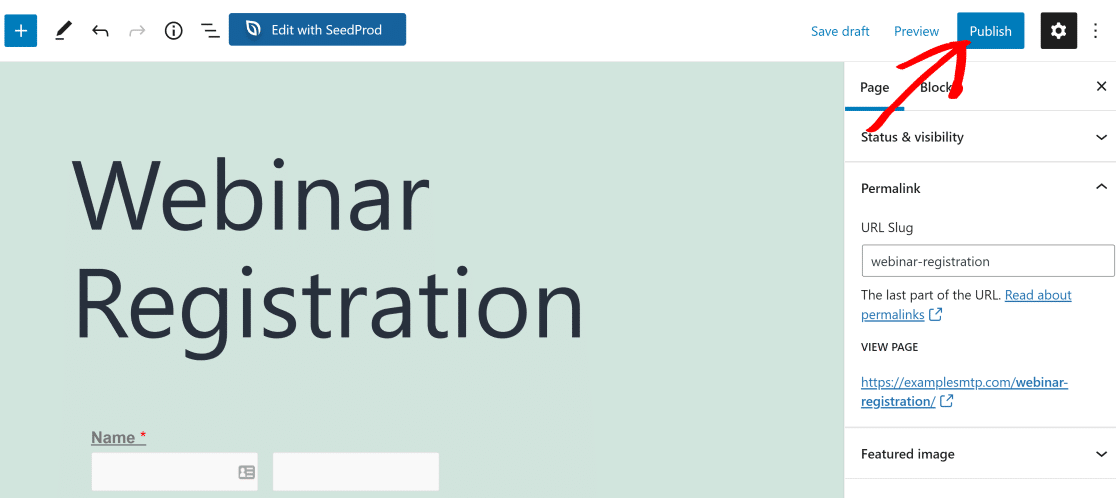
Gdy strona zostanie opublikowana w Twojej witrynie, otwórz ją i samodzielnie wypełnij formularz losowymi informacjami, aby utworzyć wpis testowy. Następnie zaloguj się na swoje konto HubSpot i poszukaj tego wpisu w zakładce Kontakty .
Powinieneś zobaczyć nowy kontakt utworzony w Twojej bazie danych HubSpot z tymi samymi danymi, które przesłałeś za pośrednictwem strony docelowej webinaru. A to oznacza, że Twoja strona rejestracji na webinar działa zgodnie z przeznaczeniem i jest gotowa na przyjęcie prawdziwych uczestników!
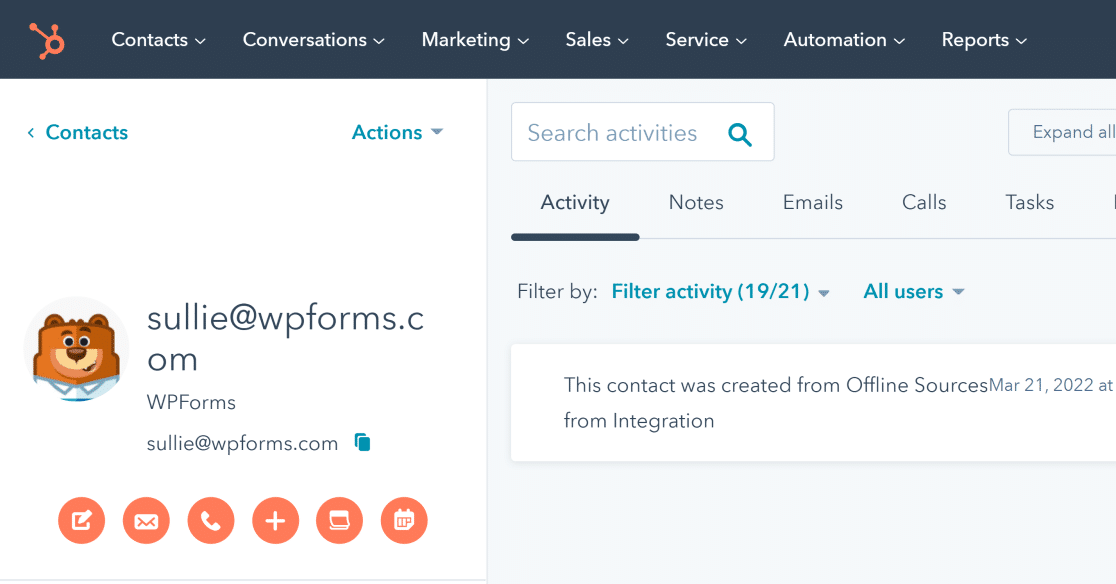
Gdy ludzie zaczną rejestrować się na Twój webinar, możesz wysłać im wiadomość e-mail z zaproszeniem z linkiem do webinaru za pomocą HubSpot.
I to wszystko! Wiesz już, jak utworzyć stronę docelową webinaru HubSpot za pomocą WPForms.
Następnie wypoziomuj zarządzanie wydarzeniami za pomocą wtyczek kalendarza
Szukasz łatwego sposobu na zarządzanie wydarzeniami i przyjmowanie spotkań za pośrednictwem witryny WordPress? Sprawdź naszą listę najlepszych wtyczek kalendarza WordPress, aby uzyskać zalecane opcje.
Ponadto, jeśli chcesz dowiedzieć się o dostosowywaniu strony chronionej hasłem, zapoznaj się z tym artykułem, jak dostosować stronę WordPress chronioną hasłem.
Utwórz teraz swój Landing Page Webinar HubSpot
Gotowy do zbudowania swojej formy? Zacznij już dziś od najłatwiejszej wtyczki do tworzenia formularzy WordPress. WPForms Pro zawiera wiele darmowych szablonów i oferuje 14-dniową gwarancję zwrotu pieniędzy.
Jeśli ten artykuł Ci pomógł, śledź nas na Facebooku i Twitterze, aby uzyskać więcej bezpłatnych samouczków i przewodników WordPress.
